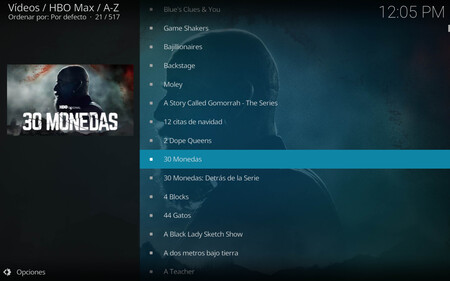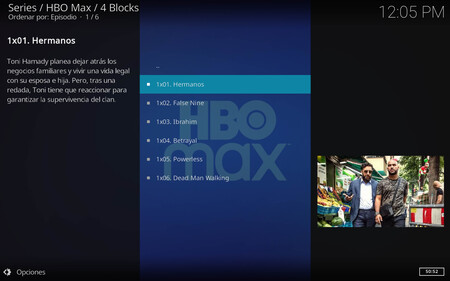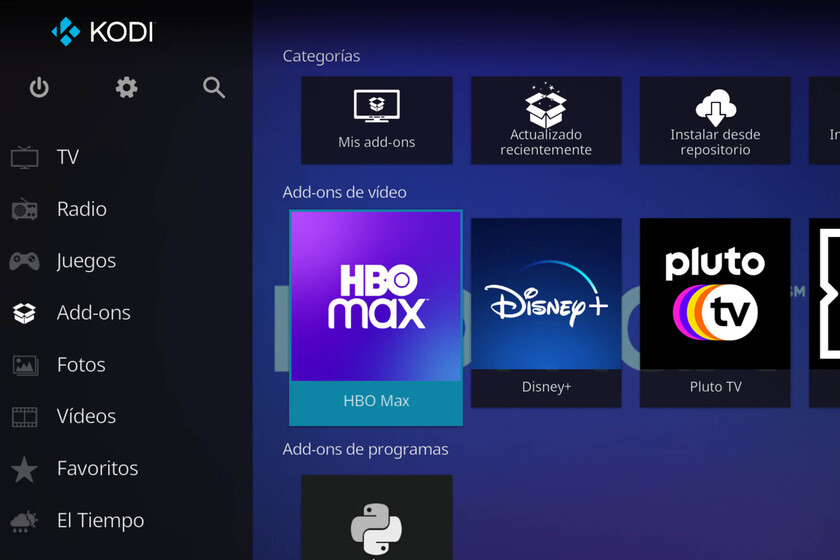
Kodi è uno strumento con molteplici usi. Abbiamo visto come usarlo per accedere a Netflix, DAZN, Disney+, per guardare il DTT o anche per accedere a Pluto TV e a tutti i suoi canali. E ora vediamo come possiamo sfruttare Kodi per guardare HBO Max e cosa può contribuire rispetto all’uso dell’applicazione originale.
Dovremo essere abbonati a HBO Max, questo è chiaro. Poi c’è solo segui una serie di passaggi, tutti all’interno dell’app Kodi che possiamo scaricare dal suo sito Web per diversi sistemi (Windows, macOS, iOS, Android, Linux, Raspberry…). Inoltre, vedremo quali vantaggi offre rispetto al suo utilizzo nell’app originale.
Come guardare HBO Max su Kodi
Abbiamo già installato Kodi e ora quello che dobbiamo fare è scaricare il repository di “Slyguy”. Per farlo andiamo a “Impostazioni” e cerchiamo il “Browser di file” e fare clic su “Aggiungi fonte”.
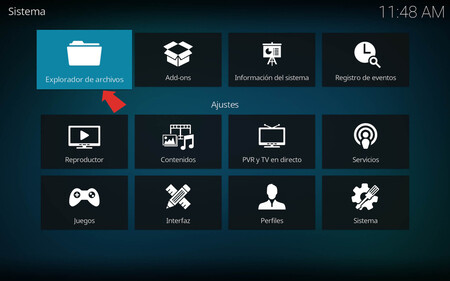
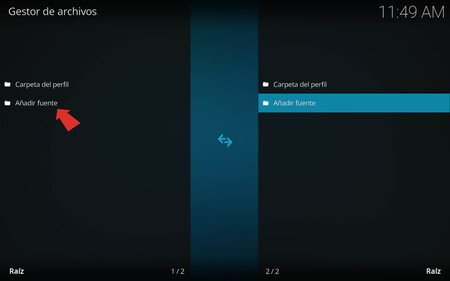
Vedremo una nuova schermata e una casella in cui dobbiamo digitare l’indirizzo del repository. è questo, “http://k.slyguy.xyz/” senza le virgolette. Quindi, nel campo del nome, scriviamo “Slyguy” e fare clic su OK.
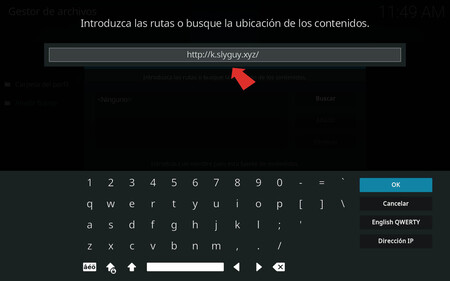
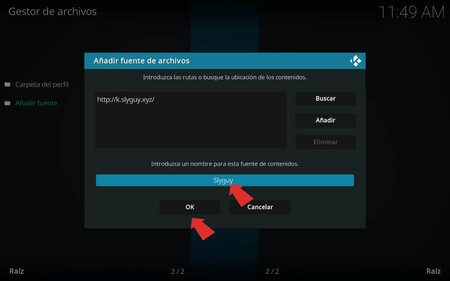
Ora dobbiamo tornare a “Menu principale” e nella sezione “Componenti aggiuntivi” fare clic sull’icona a forma di scatola. Cercheremo l’opzione “Installa da file zip”v e come sorgente sceglieremo **”Slyguy”che è quello che abbiamo creato in precedenza.
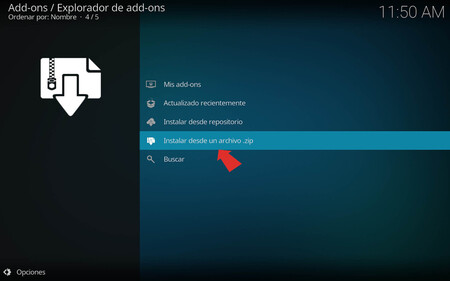
Vedremo un messaggio di avviso sull’aggiornamento manuale dei repository. Confermiamo cliccando su “Sì” e continuiamo con il processo.
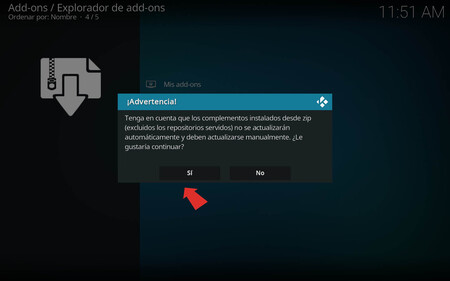
Quando si preme, apparirà un file zip che è il repository e per installarlo non ci resta che cliccare sull’icona che appare nell’area in basso a destra.
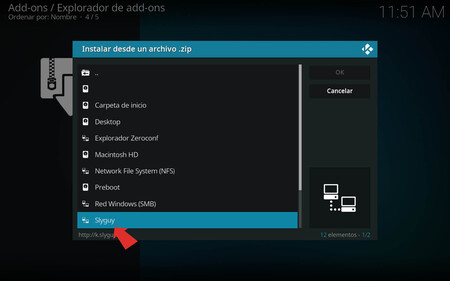
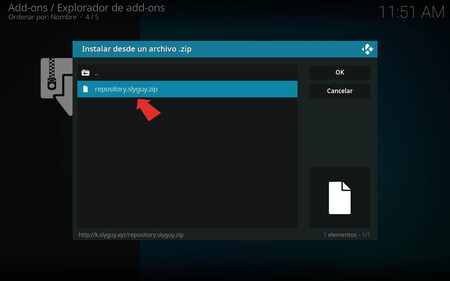
Con il repository installato, torniamo di nuovo all’icona a forma di scatola e lì scegliamo l’opzione “Installa dal repository”. dobbiamo scegliere “Repository SlyGuy”.
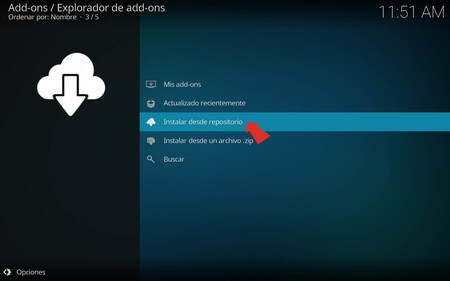
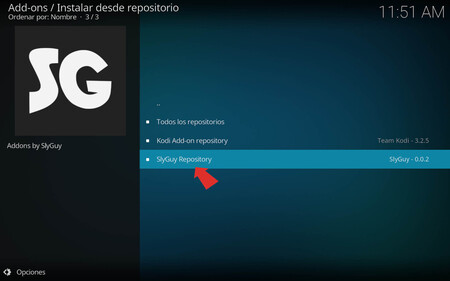
A quel punto dobbiamo tornare indietro e “Componenti aggiuntivi” cerca la sezione “Video” e all’interno di questo, “HBOMax”. Lì facciamo clic sull’opzione “Installare”. Vedremo un riquadro nella parte superiore dello schermo con lo stato di avanzamento dell’installazione e alla fine potremo utilizzare l’add-on Disney+ sulla piattaforma.
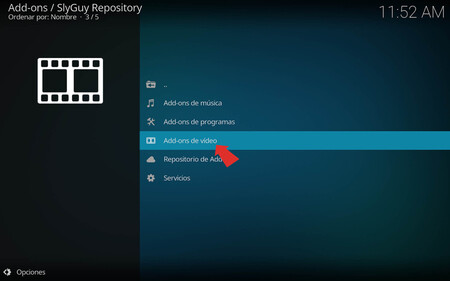
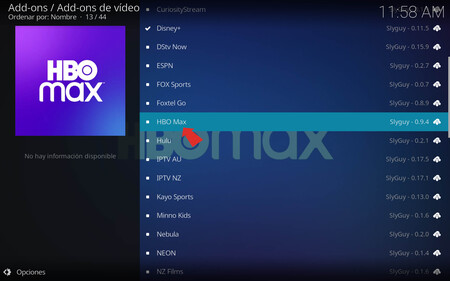
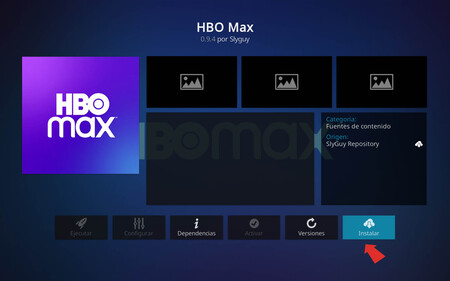
Un piccolo banner visualizzato nell’area in alto a destra e poi scompare, ci avviserà che il plugin è stato installato.
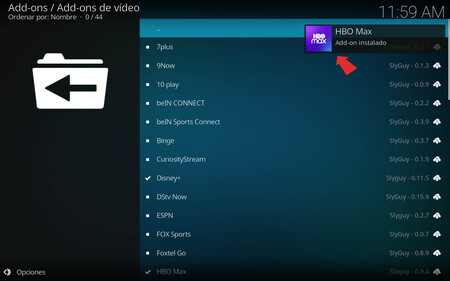
Come configurare Kodi e quali vantaggi offre
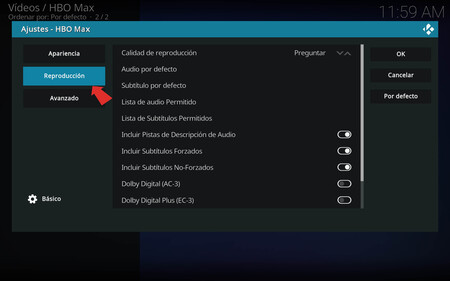
Ora possiamo accedere a HBO Max oppure configuralo nella sezione “Parametri” (possiamo farlo anche una volta che ci siamo registrati.
L’obiettivo è migliorare la qualità dell’immagine, poiché consente risoluzioni di 720p su PC e fino a 4K con codec H.265 su dispositivi Android con certificazione Widevine L1. Inoltre, in questo modo puoi accedere a HBO Max su Fire TV, dispositivo non supportato e ciò richiede l’installazione da fonti esterne.
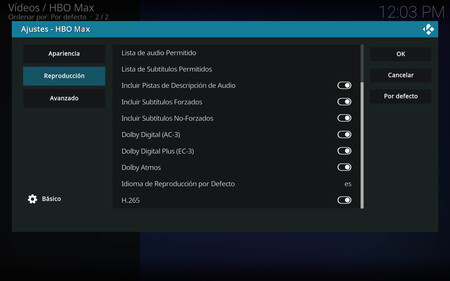
Inoltre, i parametri possono essere configurati una volta effettuato l’accesso e ad esempio scegli la colonna sonora con Dolby Digital+ o Dolby Atmosmentre se accediamo dal browser otteniamo solo audio stereo.
Possiamo anche scegliere il bitrate, cosa che apprezzerete soprattutto con connessioni scarse o se utilizziamo Kodi su smartphone. Cosa c’è di più, con Kodi 19 puoi anche personalizzare i sottotitoli o fare screenshot del contenuto.
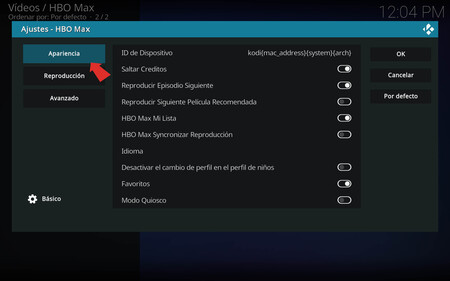
L’abbiamo già configurato e ora dobbiamo solo accedere al nostro account HBO Maxo con username e password oppure utilizzando il codice che compare sullo schermo dei dispositivi su cui abbiamo installato l’app e abbiamo effettuato l’accesso con lo stesso account.
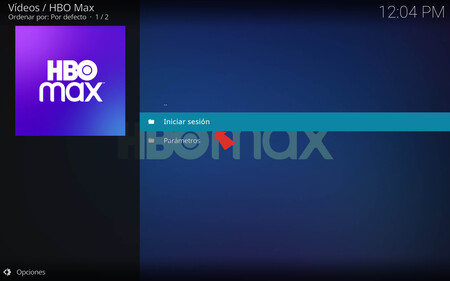
La differenza rispetto all’app originale è che qui utilizzeremo l’interfaccia classica di Kodiqualcosa che non ci impedisce di utilizzare il resto delle opzioni dell’app HBO Max e il primo esempio è che possiamo selezionare il profilo che desideriamo.
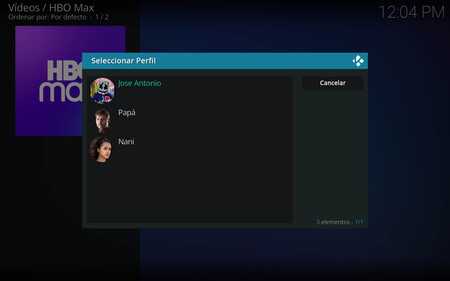
Il contenuto appare suddiviso per tipologia, preferiti, liste create, serie, hub centrali… offre inoltre un motore di ricerca dei contenuti e gli Hub caratteristici dell’applicazione. Tutto questo sì, sotto l’interfaccia di Kodi.